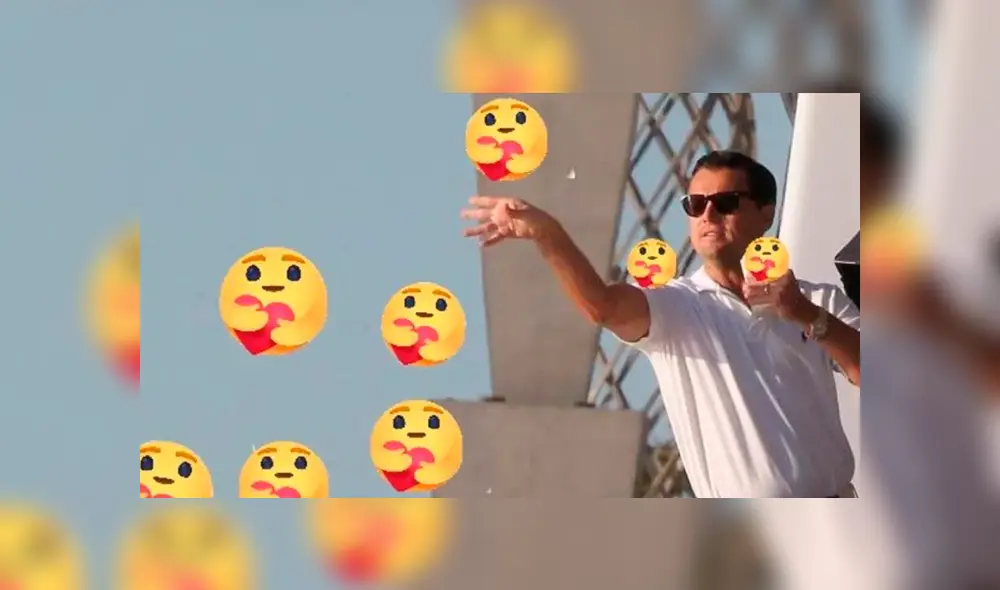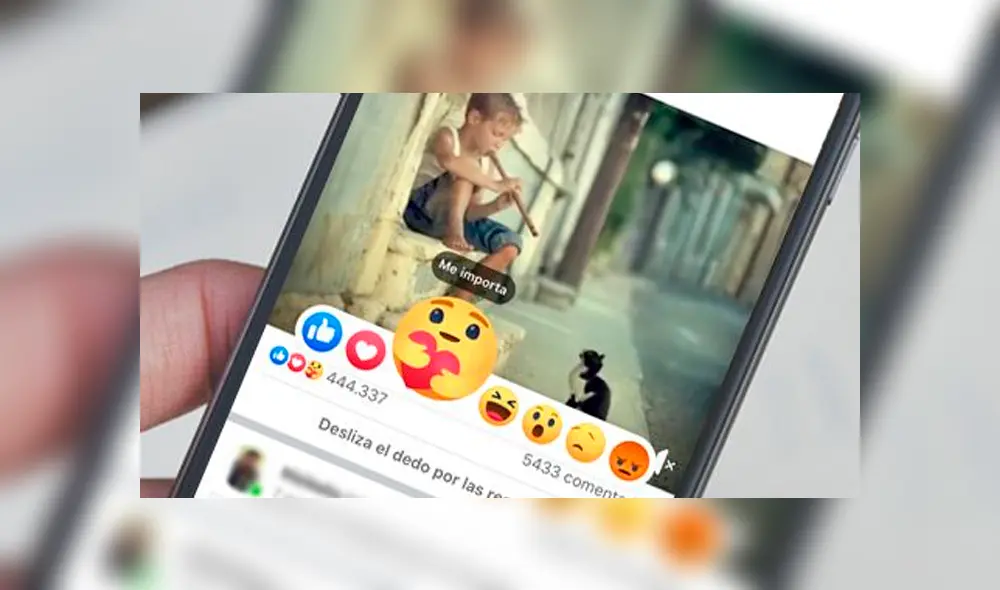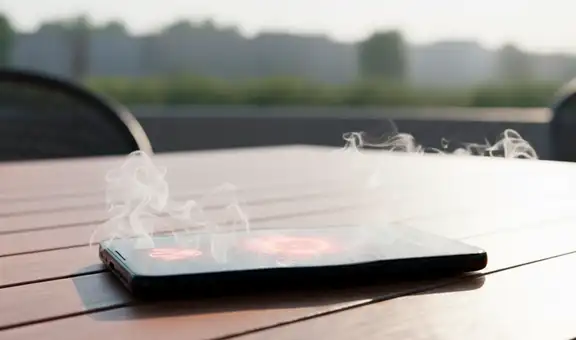Facebook: ¿es cierto que la reacción “Me importa” dejará la red social pronto?
Recientemente, un gran número de comentarios, publicaciones y hasta memes señalan que la reacción “Me importa” se despedirá de Facebook en las próximas horas.
- ¿Qué fue lo más buscado en Google Perú este 2025? Los temas de mayor interés entre los peruanos
- ¿Qué es WhatsApp Plus y por qué debes evitar instalarlo en tu smartphone?
Hace poco menos de dos meses, Facebook presentaba una nueva y simpática reacción que rápidamente conquistó todas las interacciones. Se trataba del ya famoso “Me importa”, la carita abrazando un corazón diseñada para expresar apoyo en medio de la crisis del coronavirus. Ahora —según muchos— está próxima a despedirse.
En las últimas horas —precisamente en los días 7 y 8 de junio— cientos de publicaciones han surgido en Facebook indicando que la reacción de la carita abrazando un corazón dejaría de estar disponible muy pronto e invitando a los usuarios a utilizarla lo máximo posible para presuntamente evitarlo.
TE RECOMENDAMOS
TEMU VS. ALIEXPRESS: ¡AQUÍ ESTÁN LOS MEJORES PRECIOS! | TECHMOOD
En estas hay incluso comentarios de personas que aseguran ya no poder reaccionar con el “Me importa”, recordando lo que sucedió con el “Me enflora” del Día de la Madre en 2016, reacción que Facebook hizo desaparecer sin previo aviso.
Para muchos internautas, el fin de la cuarentena en muchos países del globo sería la causa de esta supuesta desaparición.
¿Desaparecerá el “Me importa” de Facebook?
Sin embargo, recordemos que cuando Facebook anunció la reacción de la carita con un corazón, dejó bien en claro que esta sería temporal, aunque la opción de quedarse permanente iba a depender de la reacción de la gente.
Aun así, lo cierto es que ni la red social ni su propio gerente de comunicaciones tecnológicas, Alexandru Voice —el mismo que anunció la reacción en abril— han dicho nada sobre si el “Me importa” desaparecerá.
Entonces ¿se irá la simpática reacción de la red social? Al parecer, no. Todo respondería a un simple rumor, creado para ganar reacciones en publicaciones de manera engañosa y que se ha esparcido como la pólvora haciendo creer a muchos que la famosa carita desaparecerá.
Todavía no es claro si el “Me importa” se mantendrá con el tiempo, aun después de que se supere la pandemia. Por ahora, mientras la crisis de la COVID-19 siga afectando a muchos países, lo más seguro es que la carita siga disponible.
Cómo crear tu propio avatar personalizado en Facebook
Si quieres crear avatares, asegúrate primero de tener la última versión de Facebook instalado en tu teléfono Android o iPhone. Si no estás seguro de tenerla, puedes revisar Google Play, abrir el menú lateral y buscar la aplicación en “Mis apps y juegos”. Si hay una actualización disponible, estará activo un botón que diga “Actualizar”. Luego sigue estos pasos:
- Abre la aplicación de Facebook para Android o iPhone.
- Ve a cualquier publicación que permita comentarios.
- Presiona en la caja de comentarios como si fueras a escribir uno.
- Busca el ícono de emojis.
- En la parte inferior de dicho menú, encontrarás la nueva opción “crear avatar” (botón azul).
- Dale a Siguiente.
- Personaliza tu avatar siguiendo todos los pasos.
- Dale a Aceptar en la parte superior derecha de la pantalla.
- Dale a Siguiente.
Una vez creado tu Facebook Avatar podrás acceder a stickers personalizados, donde el pequeño personaje es el protagonista. Estos estarán disponibles tanto en Facebook como en Facebook Messenger. Recuerda que también puedes modificar tu avatar cuantas veces quieras.
PUEDES VER WhatsApp: convierte tus avatares de Facebook en stickers para la aplicación [FOTOS Y VIDEO]
¿Cómo compartir avatares de Facebook en WhatsApp?
1. Lo primero que debes hacer es abrir la app de Facebook e ir al menú de configuración (ícono de tres líneas en horizontal en la parte superior derecha).
2. Dentro del menú, pulsa ‘Ver más’ y luego en ‘Avatares’.
3. Si ya creaste tu Avatar, podrás observarlo en este menú. Ubica la parte derecha de la pantalla y busca la opción de ‘sticker’.
4. Facebook te preguntará si quieres usar los nuevos stickers en Messenger o en ‘más opciones’. Dale a esta última opción y luego al ícono de WhatsApp.
5. En la siguiente pantalla, elige los stickers con tu Avatar personalizado que quieras exportar a WhatsApp.
6. Ve a WhatsApp y podrás ver tus avatares como stickers personalizados listos para ser compartidos a tus contactos.
¿Qué significa TBT que se usa en Facebook y otras redes sociales?
TBT es un acrónimo o siglas en inglés que significan ‘Trowback Thursday’ y que en su traducción al español se puede entender como ‘jueves de retroceso’, ‘jueves de volver al pasado” o ‘jueves de antaño’. Su uso popularizó rápidamente gracias a las redes sociales como Facebook e Instagram.
A pesar de que los usuarios de Facebook no le dan un uso ‘adecuado” al #TBT, esta etiqueta fue diseñada para utilizarse un día en específico: los jueves, la cual suele ir acompañada de fotografías tomadas hace muchos años atrás o de situaciones que marcaron nuestra vida.
Guarda fotos automáticamente de Facebook
Si quieres guardar fotos automáticamente en el carrete de tu dispositivo, puedes hacerlo. Haz clic sobre el icono de perfil en la esquina inferior derecha de la página principal del app de Facebook Messenger.
Entonces haz clic en fotos, videos y emoticones. Activa la opción ‘Guardar al capturar’ y todas las fotos que hagas usando la aplicación Facebook Messenger se guardarán automáticamente en el carrete de tu dispositivo.
¿Cómo crear una sala de Messenger Rooms en la app de Facebook?
- Abre la app de Facebook.
-Abajo de la opción para crear una publicación, ahora aparece un nuevo icono con forma de cámara de video llamado Room, la opción está a un lado de las opciones de En vivo y Foto.
-Al dar clic en Room o Crear sala aparecerá un menú con las opciones: Actividad de la sala, invitados y Hora de inicio.
-En Actividad de la sala, podrás seleccionar el tema de tu sala, como: Fiesta de graduación, Cumpleaños, Happy hour, Familia, Conversemos, Cena, entre otras.
-Después debes elegir a tus invitados. Puedes seleccionar entre la opción de invitar a todos tus amigos o invitar a personas en concreto. Para esta última opción, al igual que otras apps de videollamadas, puedes compartir un enlace para que la persona se una a la sala.
- Tras elegir fecha y hora, solo tienes que dar clic en Crear para iniciar la videollamada grupal.